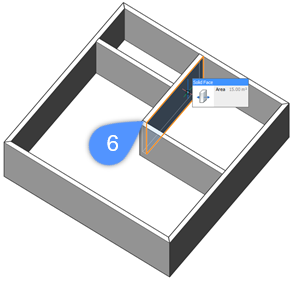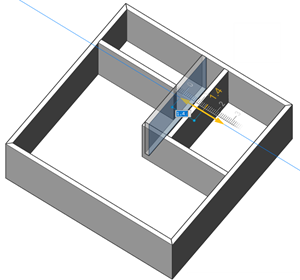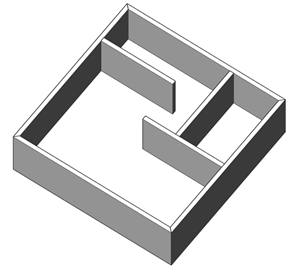ドラッグの使用
コマンド
ドラッグ
概要
ドラッグツールを使用して、ソリッドのハイライト表示された面上の壁、スラブ、線形要素を移動できます。例えば、ドラッグツールを使い、線形ソリッドの端面や側面をハイライト/選択して線形ソリッドを移動することができます。モデリングの操作に応じて、ソリッド間の接続を維持したまま1つまたは複数のソリッドを同時にドラッグすることも、他のソリッドとの接続を解除してソリッドを独立して移動することもできます。
手順:3Dソリッド上でドラッグを使用
- ソリッドの任意の面をハイライト/選択し、からドラッグを選択します。
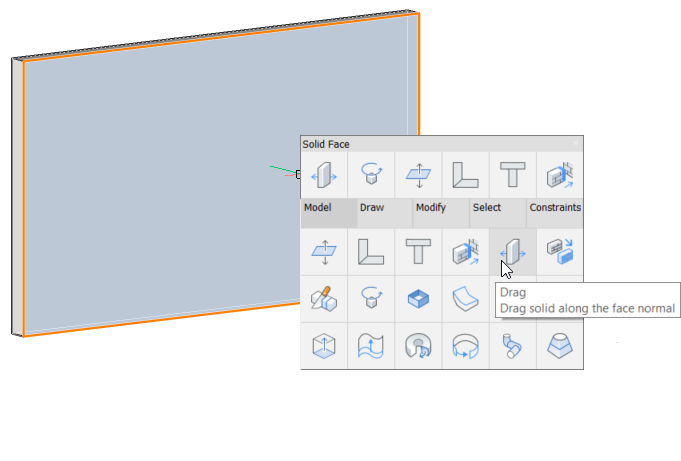
- カーソルを移動してダイナミック寸法欄で移動するソリッドの位置を調整し、クリックするか、ダイナミック寸法欄に正確な値を入力してからEnterを押します。
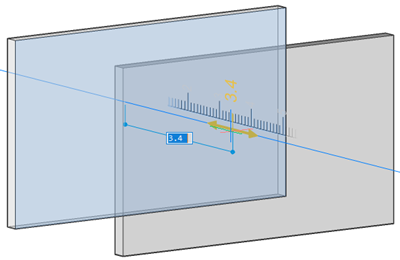
注: ルーラーは、図形を移動させる距離を視覚的に表すために登場します。 - ホットキーアシスタントは、利用可能なオプションを示す画面の下部に表示されます。
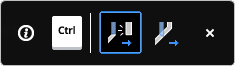
注: 現在のモードは青い枠で表示されます。Ctrlキーを押すと、接続モードが切り替わります。また、接続を無効にしたい場合はD+Enter、接続を有効にしたい場合にはE+Enterを入力してください。- ソリッド間の接続を維持したままソリッドを移動するには、接続モードを有効化オプションを選択します。
下図に、接続モードを有効化を選択したときの「ドラッグ」適用前と適用後のソリッドの動作を示しています。壁と壁の間の接続、つまりT(3)とマイター(4)の接続は、内壁面(5)のドラッグ後も維持されます。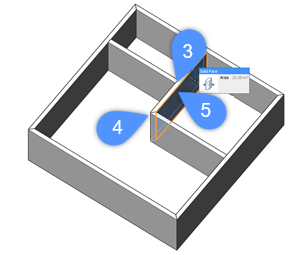
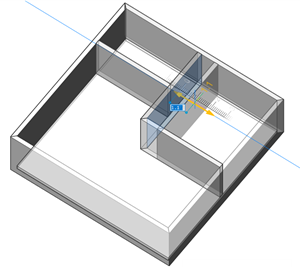
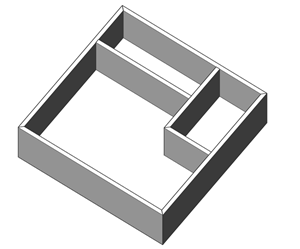
- 接続モードを無効にする(デフォルト)オプションを選択すると、ソリッド間の接続を解除しながらソリッドを移動させることができます。下の図では、接続モードを無効にするのDRAGを適用する前と適用した後のソリッドの動作を示しています。壁と壁の間の接続、つまりT(3)とL(6)接続は、内壁面(5)をドラッグした後に解除されます。